 项目7应收款管理系统XXXX
项目7应收款管理系统XXXX
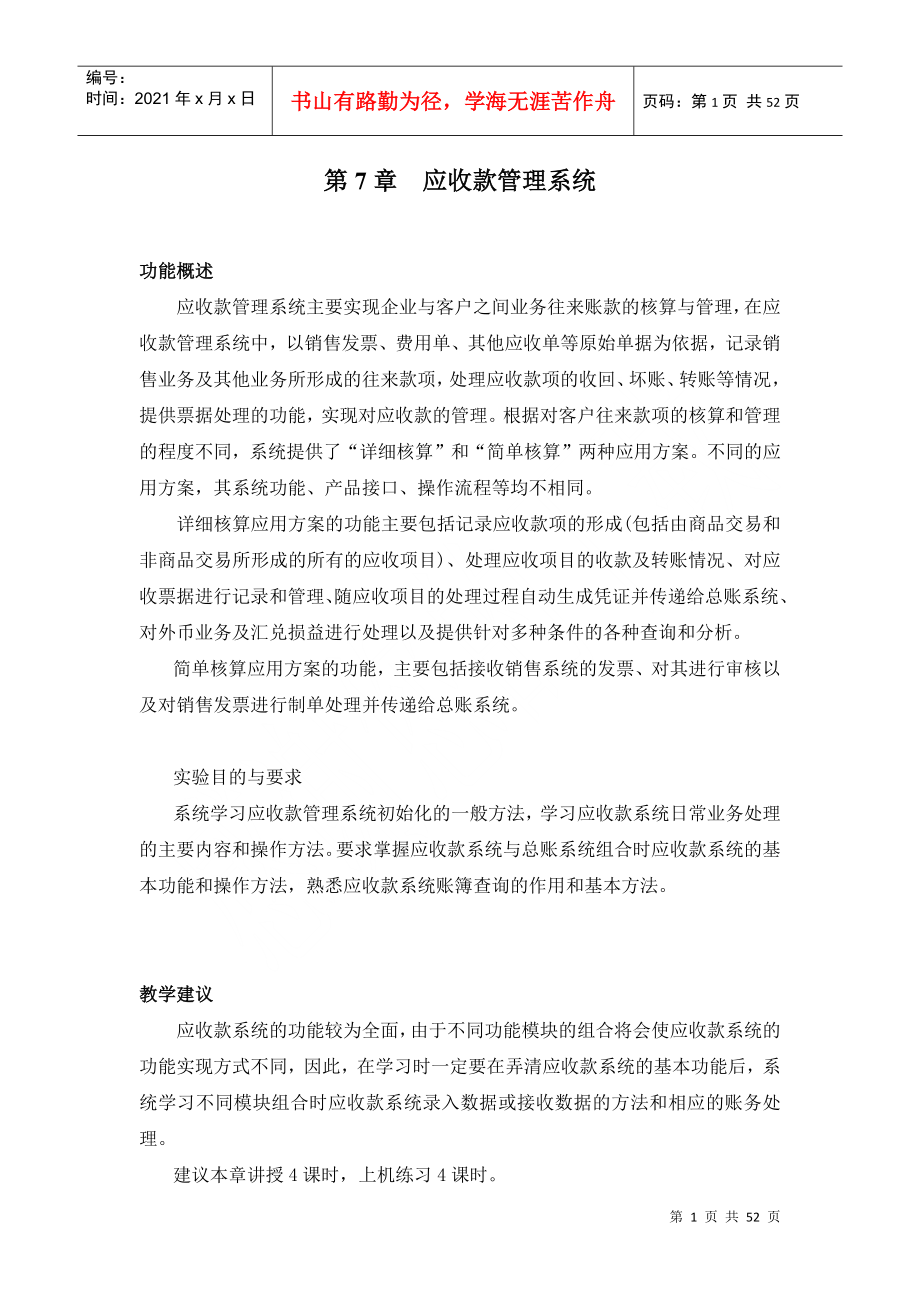


《项目7应收款管理系统XXXX》由会员分享,可在线阅读,更多相关《项目7应收款管理系统XXXX(52页珍藏版)》请在装配图网上搜索。
1、编号:时间:2021年x月x日书山有路勤为径,学海无涯苦作舟页码:第52页 共52页第7章 应收款管理系统功能概述 应收款管理系统主要实现企业与客户之间业务往来账款的核算与管理,在应收款管理系统中,以销售发票、费用单、其他应收单等原始单据为依据,记录销售业务及其他业务所形成的往来款项,处理应收款项的收回、坏账、转账等情况,提供票据处理的功能,实现对应收款的管理。根据对客户往来款项的核算和管理的程度不同,系统提供了“详细核算”和“简单核算”两种应用方案。不同的应用方案,其系统功能、产品接口、操作流程等均不相同。 详细核算应用方案的功能主要包括记录应收款项的形成(包括由商品交易和非商品交易所形成的
2、所有的应收项目)、处理应收项目的收款及转账情况、对应收票据进行记录和管理、随应收项目的处理过程自动生成凭证并传递给总账系统、对外币业务及汇兑损益进行处理以及提供针对多种条件的各种查询和分析。简单核算应用方案的功能,主要包括接收销售系统的发票、对其进行审核以及对销售发票进行制单处理并传递给总账系统。实验目的与要求系统学习应收款管理系统初始化的一般方法,学习应收款系统日常业务处理的主要内容和操作方法。要求掌握应收款系统与总账系统组合时应收款系统的基本功能和操作方法,熟悉应收款系统账簿查询的作用和基本方法。教学建议 应收款系统的功能较为全面,由于不同功能模块的组合将会使应收款系统的功能实现方式不同,
3、因此,在学习时一定要在弄清应收款系统的基本功能后,系统学习不同模块组合时应收款系统录入数据或接收数据的方法和相应的账务处理。建议本章讲授4课时,上机练习4课时。实验一 应收款管理系统初始化实验准备 将系统日期修改为“2010年12月30日”。引入光盘“实验账套(6+学号)应收系统初始账套”账套备份数据。以“101李武”身份注册进入应收款管理系统。实验要求设置系统参数基础设置设置科目坏账准备设置账龄区间设置报警级别设置设置允许修改“销售专用发票”的编号设置本单位开户银行录入期初余额并与总账系统进行对账账套备份实验资料16+帐套:应收款系统的参数应收款核销方式为“按单据”,单据审核日期依据为“单据
4、日期”,坏账处理方式为“应收余额百分比法”,代垫费用类型为“其他应收单”,应收款核算类型为“详细核算”,受控科目制单依据为“明细到客户”,非受控科目制单方式为“汇总方式”;启用客户权限,并且按信用方式根据单据提前7天自动报警。2.存货分类表7-1 存货分类存货分类编码存货分类名称1原料及主要材料2辅助材料3库存商品4应税劳务3.计量单位(如表72所示)表7-2存货分类计量单位组计量单位基本计量单位(无换算率)1 吨2 台 3 桶 4 公里4.存货档案(如表73所示)表7-3存货档案存货编码存货名称所属分类码计量单位税率%存货属性001钢材1吨17外购、生产耗用002油漆1桶17外购、生产耗用0
5、03电动机1台17外购、生产耗用005冰箱3台17自制、销售006洗衣机3台17自制、销售007运输费4公里7外购、销售、应税劳务5.基本科目应收科目为“1122应收账款”,预收科目为“2203预收账款”,销售收入科目为“6001主营业务收入-冰箱“600101”,应交增值税科目为“22210105应交税金一应交增值税一销项税额”,销售退回科目为“600101主营业务收入-冰箱”,银行承兑科目为“112101应收票据”,商业承兑科目为“112102应收票据”,现金折扣科目为“660304”,票据利息科目为“660301”,票据费用科目为“660302”,收支费用科目为“660106”。6结算方
6、式科目现金结算方式科目为“1001现金”, 现金支票结算方式科目为“1001现金”,转账支票结算方式科目为“100201工行存款”,银行汇票结算方式科目为“100201工行存款”,信汇结算方式科目为“100201工行存款”,电汇结算方式科目为“100201工行存款”。7坏账准备提取比率为“05”,坏账准备期初余额为“0”,坏账准备科目为“1231坏账准备”,坏账准备对方科目为“660209管理费用一坏账准备”。 8账龄区间账期内账龄区间设置总天数为10天、30天、60天、90天逾期账龄区间设置总天数分别为30天、60天、90天和120天。9报警级别A级时的总比率为10,B级时的总比率为20,C
7、级时的总比率为30,D级时的总比率为40,E级时的总比率为50,总比率在50以上为F级。10本单位开户银行本单位开户银行为工行广州新港西路办事处。账号为“00123456789”。11. 单据编号设置:手工编号12期初余额(存货税率均为17,运费为7%,开票日期均为2011年11月,如表7-4所示)表7-4 期初余额情况单据名称方向开票日期票号客户名称销售部门科目编码货物名称数量无税单价价税合计销售专用发票正11.1278987杭州百货公司(002)外地销售部1122冰箱(005)50020001170000销售专用发票正11.1878988深圳深圳长城公司(003)外地销售部1122冰箱(0
8、05)1402000327600销售专用发票正11.2056789王府井(004)外地销售部1122冰箱(005)3852000900900其他应收单正11.200059王府井(004)外地销售部1122运费6700销售专用发票正11.2278989广州百货股份公司(005)本地销售部112102洗衣机(006)2002500585000其他应收单正11.220060广州百货股份公司(005)本地销售部112102运费5000预收款单(银行承兑汇票正11.26111伟达公司(008)本地销售部220330000实验指导1设置系统参数 操作步骤: (1)在用友ERP-U8企业应用平台中,打开“业
9、务”选项卡,执行“财务会计”“应收款管理”“设置”“选项”命令, 打开“账套参数设置”对话框。 (2)执行“编辑”命令,单击“坏账处理方式”栏的下三角按钮,选择“应收余额百分比法”,如图7-1所示。图71 选择坏账处理方式 (3)打开“权限与预警”选项卡。选中“启用客户权限”前的复选框;单据报警选择“信用方式”,在提前天数栏选择提前天数“7”。 如图72所示。图72 权限与预警(4)单击“确定”按钮。提示:在账套使用过程中可以随时修改账套参数。如果选择单据日期为审核日期,则月末结账时单据必须全部审核。如果当年已经计提过坏账准备,则坏账处理方式不能修改,只能下一年度修改。关于应收账款核算模型,在
10、系统启用时或者还没有进行任何业务处理的情况下才允许从简单核算改为详细核算;从详细核算改为简单核算随时可以进行。2设置存货分类 操作步骤: (1)在企业应用平台中,打开“设置”选项卡,执行“基础档案”“存货”“存货分类”命令,打开“存货分类”窗口。 (2)单击“增加”按钮,按实验资料录入存货分类情况,如图73所示图73 录入存货分类3设置计量单位 操作步骤: (1)在企业应用平台中,打开“设置”选项卡,执行“基础档案”“存货”“计量单位”命令,打开“计量单位”窗口。 (2)单击“分组”按钮,打开“计量单位组”窗口。(3)单击“增加”按钮,录入计量单位组编码“01”,录入计量单位组名称“基本计量单
11、位”,单击“计量单位组类别”栏的下三角按钮,选择“无换算率”。如图7-4所示。 图74 设置计量单位组 (4)单击“保存”按钮,再单击“退出”按钮。 (5)单击“单位”按钮,进入“计量单位设置”窗口。 (6)单击“增加”按钮,录入计量单位编码“1”,计量单位名称“吨”,单击“保存”按钮。(7)继续录入其他的计量单位内容,录入完成所有的计量单位之后单击“退出”按钮。如图75所示。图75 录入其他计量单位提示:在设置存货档案之前必须先到企业应用平台的基础档案中设置计量单位,否则,存货档案中没有备选的计量单位,存货档案不能保存。在设置计量单位时必须先设置计量单位分组再设置各个计量单位组中的计量单位。
12、计量单位组分为无换算率、固定换算率和浮动换算率3种类型。如果需要换算,一般将财务计价单位作为主计量单位。计量单位可以根据需要随时增加。4设置存货档案 操作步骤: (1)在企业应用平台中,打开“设置”选项卡,执行“基础档案”“存货”“存货档案”命令,打开“存货档案”对话框。(2)单击存货分类中的“原料及主要材料”,再单击“增加”按钮,录入存货编码“001”,存货名称“钢材”,单击“计量单位组”栏的参照按钮,选择“基本计量单位”,单击“主计量单位”栏的参照按钮,选择“吨”,单击选中“外购”和“生产耗用”前的复选框,如图76所示。图76 增加存货档案 (3)单击“保存”按钮,以此方法继续录入其他的存
13、货档案。录入完成后如图77所示。图77 存货档案列表提示:存货档案在企业应用平台中录入。如果只启用财务系统且并不在应收、应付系统填制发票则不需要设置存货档案。在录入存货档案时,如果存货类别不符合要求应重新进行选择。在录入存货档案时,如果直接列示的计量单位不符合要求,应先将不符合要求的计量单位删除,再单击参照按钮就可以在计量单位表中重新选择计量单位。存货档案中的存货属性必须选择正确,否则,在填制相应单据时就不会在存货列表中出现。存货档案中的有关成本资料可以在填制单据时列示,如果不录入成本资料,在单据中就不能自动列出存货的成本资料。5. 设置基本科目 操作步骤: (1)在应收款管理系统中,执行“设
14、置”“初始设置”命令,打开“初始设置”对话框。 (2)执行“科目设置”“基本科目设置”命令,录入或选择应收科目“1131”及其他的基本科目,如图78所示。图7-8 基本科目设置(3)单击“退出”按钮。提示在基本科目设置中所设置的应收科目 “1122应收账款”及预收科目“2203预收账款”及“1121应收票据”,应在总账系统中设置其辅助核算内容为“客户往来”,并且其受控系统为“应收系统”。否则在这里不能被选中。只有在这里设置了基本科目,在生成凭证时才能直接生成凭证中的会计科目,否则凭证中将没有会计科目,相应的会计科目只能手工再录入。如果应收科目、预收科目按不同的客户或客户分类分别设置,则可在“控
15、制科目设置”中设置,在此可以不设置。如果针对不同的存货分别设置销售收入核算科目,则在此不用设置以在“产品科目设置”中进行设置。6结算方式科目 操作步骤: (1)在应收款管理系统中,执行“设置”,“初始设置”“结算方式科目设置”命令,进入“结算方式科目设置”窗口。(2)单击“结算方式”栏的下三角按钮,选择“现金结算”,单击币种栏,选择“人民币”,在“科目”栏录入或选择“1001”,回车。以此方法继续录入其他的结算方式科目,如图7-9所示。图7-9 设置其他结算方式科目(3)单击“退出”按钮。提示:结算方式科目设置是针对已经设置的结算方式设置相应的结算科目。即在收款或付款时只要告诉系统结算时使用的
16、结算方式就可以由系统自动生成该种结算方式所使用的会计科目。如果在此不设置结算方式科目,则在收款或付款时可以手工输入不同结算方式对应的会计科目。7设置坏账准备 操作步骤: (1)在应收款管理系统中,执行“设置”|“初始设置”|“坏账准备设置”命令,打开“坏账准备设置”窗口,录入提取比率“0.5”,坏账准备期初余额“0”,坏账准备科目“1231”,坏账准备对方科目“660209”。 (2)单击“确定”按钮,弹出“存储完毕”信息提示对话框,如图7-10所示,单击“确定”按钮。图7-10 坏账准备设置提示:如果在选项中并未选中坏账处理的方式为“应收余额百分比法”,则在此处就不能录入“应收余额百分比法”
17、所需要的初始设置,即此处的初始设置是与选项中所选择的坏账处理方式相对应的。坏账准备的期初余额应与总账系统中所录入的坏账准备的期初余额相一致,但是,系统没有坏账准备期初余额的自动对账功能,只能人工核对。坏账准备的期初余额如果在借方,则用“”号表示。如果没有期初余额,应将期初余额录入“0”,否则,系统将不予确认。坏账准备期初余额被确认后,只要进行了坏账准备的日常业务处理就不允许再修改。下一年度使用本系统时,可以修改提取比率、区间和科目。如果在系统选项中默认坏账处理方式为直接转销,则不用进行坏账准备设置。8设置账龄区间 操作步骤: (1)在应收款管理系统中,执行“设置”“初始设置”“账期内账龄区间设
18、置”命令,打开“账期内账龄区间设置”窗口。(2)在“总天数”栏录入“10”,回车,再在“总天数”栏录入“30”后回车。以此方法继续录入其他的总天数,如图711所示。图7-11 账龄区间设置(3)同样方法录入“逾期账龄区间设置”。(4)单击“退出”按钮。提示:序号由系统自动生成,不能修改和删除。总天数直接输入截止该区间的账龄总天数。最后一个区间不能修改和删除。9设置报警级别 操作步骤: (1)在应收款管理系统中,单击“设置”“初始设置”,打开“初始设置”窗口。(2)在“初始设置”窗口中,单击“报警级别设置”,在“总比率”栏录入“10”,在“级别名称”栏录入“A”,回车,以此方法继续录入其他的总比
19、率和级别,如图712所示。图7-12 报警级别设置(3)单击“退出”按钮。提示:序号由系统自动生成,不能修改、删除。应直接输入该区间的最大比率及级别名称。系统会根据输入的比率自动生成相应的区间。单击“增加”按钮,可以在当前级别之前插入一个级别后,插入一个级别后,该级别后的各级别比率会自动调整。删除一个级别后,该级别后的各级比率会自动调整。最后一个级别为某一比率之上,所以在“总比率”栏不能录入比率,否则将不能退出。最后一个比率不能删除,如果录入错误则应先删除上一级比率,再修改最后一级比率。10. 单据编号设置操作步骤: (1)在企业应用平台中,执行“设置”“单据设置”“单据编码设置”命令,进入“
20、单据编号设置”窗口。 (2)单击左侧“单据类型”窗口中的“销售管理”“销售专用发票”命令,打开“单据编号设置一销售专用发票”窗口。(3)在“单据编号设置一销售专用发票”窗口中,单击“修改”按钮,选中“手工改动,重号时自动重取”前的复选框,如图713所示。图713 单据编号设置 (4)单击“保存”按钮,单击“退出”按钮退出。(5)同理,设置对应收款系统“其他应收单”、 “收款单”编号允许手工修改。 提示:如果不在“单据编号设置”中设置“手工改动,重号时自动重取”,则在填制这一单据时其编号由系统自动生成而不允许手工修改。在单据编号设置中还可以设置“完全手工编号”及“按收发标志流水”等。11设置开户
21、银行 操作步骤: (1)在企业应用平台中,打开“设置”选项卡,执行“基础档案”收付结算”“本单位开户银行”命令,进入“本单位开户银行”窗口。(2)单击“增加”按钮,打开“增加本单位开户银行”对话框。(3)在“增加本单位开户银行”对话框的“编码”栏录入“1”,在银行账号”栏录入“00123456789”,在“币种”栏选择“人民币”,在“开户银行”栏录入“工行广州支行新港西路办事处”,在“所属银行编码”栏中选择“中国工商银行”。如图7-14所示。图7-14 设置开户银行(4)单击“保存”按钮,再单击“退出”按钮退出。提示:银行账号必须为12位。如果不设置开户银行,在填制销售发票时不能保存。12录入
22、期初销售发票 操作步骤: (1)在应收款管理系统中,执行“设置”“期初余额”命令,进入“期初余额一查询”窗口。 (2)单击“确定”按钮,进入“期初余额明细表”窗口。 (3)单击“增加”按钮,打开“单据类别”对话框。 (4)选择单据名称为“销售发票”,单据类型为“销售专用发票”,然后单击“确定”按钮,进入“销售专用发票”窗口。 (5)修改开票日期为“2011-11-12”,录入发票号“78987”,在“客户名称”栏录入“002”,或单击“客户名称”栏的参照按钮,选择“杭州百货公司”,系统自动带出客户相关信息;在“税率”栏录入“17”,在“科目”栏录入“1122”,或单击“科目”栏参照按钮,选择“
23、1122应收账款”,在“货物编号”栏录入“005”,或单击“货物编码”栏的参照按钮,选择“冰箱”,在“数量”栏录入“500”,在“无税单价”栏录入“2000”。 如图715所示。图7-15 录入销售专用发票(6)单击“保存”按钮。以此方法继续录入第2张和第3张销售专用发票。提示:在初次使用应收款系统时,应将启用应收款系统时未处理完的所有客户的应收账款、预收账款、应收票据等数据录入到本系统。当进入第二年度时,系统自动将上年度未处理完的单据转为下一年度的期初余额。在下一年度的第一会计期间里,可以进行期初余额的调整。如果退出了录入期初余额的单据,在“期初余额明细表”窗口中并没有看到新录入的期初余额,
24、应单击“刷新”按钮,就可以列示所有的期初余额的内容。在录入期初余额时一定要注意期初余额的会计科目,比如第3张销售发票的会计科目为“112102”,即应收票据。应收款系统的期初余额应与总账进行对账,如果科目错误将会导致对账错误。如果并未设置允许修改销售专用发票的编号,则在填制销售专用发票时不允许修改销售专用发票的编号。其他单据的编号也一样,系统默认的状态为不允许修改。13录入期初其他应收单 操作步骤: (1)在应收款管理系统中,执行“设置”“期初余额”命令,打开“期初余额一查询”窗口。 (2)单击“确定”按钮,打开“期初余额明细表”窗口。 (3)单击“增加”按钮,打开“单据类别”窗口。 (4)单
25、击“单据名称”栏的下三角按钮,选择“应收单”。如图7-16所示。 (5)单击“确定”按钮,打开“应收单”窗口。 (6)修改单据日期为“2011-1120”, 在“客户名称”栏录入“004,或单击“客户”栏的参照按钮,选择“王府井集团公司”,系统自动带出相关信息,在“金额”栏录入“6700”,在“摘要”栏录入“代垫运费”,如图7-17所示。图7-17 录入应收单(7)单击“保存”按钮。提示:在录入应收单时只需录入表格上半部分的内容,表格下半部分的内容由系统自动生成。应收单中的会计科目必须录入正确,否则将无法与总账进行对账。14录入预收款单操作步骤:(1)在“期初余额明细表”中,单击“增加”按钮
26、,打开“单据类别”窗口。(2)单击“单据名称”栏的下三角按钮,选择“预收款”,如图7-18所示。(3)单击“确定”按钮,打开“收款单”窗口。(4)修改日期为“2011-1126”,在“客户”栏录入“006”,或单击“客户”栏参照按钮,选择“伟达公司”,在“结算方式”栏录入“6”,或单击“结算方式”栏的参照按钮,选择“银行汇票”,在“金额”栏录入“30000”,在“摘要”栏录入“预收货款”。在收款单下半部分中的“科目”栏录入“2203”,或单击“科目”栏的参照按钮,选择“2203预收账款”,如图719所示。 图719 录入期初预收款(5)单击“保存”按钮,单击“退出”按钮退出。提示:录入预收款的
27、单据类型仍然是“提款单”,但是款项类型为“预收款”。15应收款系统与总账系统对账 操作步骤: (1)在“期初余额明细表”窗口中,单击“对账”按钮,打开“期初对账”窗口,如图7-20所示。图7-20 “期初对账”窗口 (2)单击“退出”按钮退出。提示:当保存了期初余额结果,或在第二年使用需要调整期初余额时可以进行修改。当第一个会计期已结账后,期初余额只能查询不能再修改。期初余额所录入的票据保存后自动审核。应收款系统与总账系统对账,必须要在总账与应收系统同时启用后才可以进行。16账套备份 在“D:账套备份”文件夹中新建“(7-1)应收系统初始化”文件夹。将账套输出至“(7-1)应收系统初始化”文件
28、夹中。实验二 单据处理实验准备 已经完成了第七章实验一的操作。可以引入己完成实验一“(7-1)应收系统初始化”的账套备份数据,或引入U盘中的“实验账套(7-1)应收系统初始化”。将系统日期修改为“2010年12月30日”,注册进入应收款管理系统。实验要求录入应收单据、收款单据修改应收单据、收款单据删除应收单据核销收款单据2010年12月25日,审核本月录入的应收单据、收款单据对应收单据、收款单据进行账务处理账套备份实验资料 (1)2010年12月15日,向杭州百货公司销售冰箱2台,无税单价为1900元,增值税率为17(销售专用发票号码:5678900)。(2)2010年12月15日,向伟达公司
29、销售冰箱5台,无税单价为1980元,增值税率为17(销售专用发票号码:5678988)。 (3)2010年12月16日,向深圳长城公司销售洗衣机2台,无税单价为1510元,增值税率为17(销售专用发票号码:5678901)。以转账支票代垫运费1200元(应收单11001)。 (4)2010年12月16日,向杭州百货公司销售洗衣机1台,无税单价为1520元,增值税率为17(销售专用发票号码:5678902)。以现金代垫运费1200元(应收单11002)。 (5)2010年12月18日,发现2010年12月16日所填制的向深圳长城公司销售洗衣机2台,无税单价为1510元,增值税率为17的“5678
30、901”号销售专用发票中的无税单价应为1512元。 (6)2010年12月18日,发现2010年12月15日,向杭州百货公司销售冰箱2台,无税单价为1 900元,增值税率为17的“5678900”号销售专用发票填制错误应删除。 (7)2010年12月22日,收到银行通知,收到深圳长城公司以信汇方式支付购买洗衣机2台,货税款及代垫运费款4733.4元。 (8)2010年12月22日,收到杭州百货公司交来转账支票一张,支付销售洗衣机1台的货税款及代垫费用款2740元。(9)2010年12月23日,发现2010年12月22日所填制的收到深圳长城公司销售洗衣机2台的货税款4733.4元应为4750元。
31、(10)2010年12月23日,发现2010年12月22日所填制的收到杭州百货公司交来转账支票款2740元有错误,需删除该张收款单。实验指导1填制第1笔业务的销售专用发票操作步骤:(1) 在应收款管理系统中,执行“应收单据处理”“应收单据录入”命令,打开“单据类别”窗口。(2) 确认“单据名称”栏为“销售发票”, “单据类型”栏为“销售专用发票”后,单击“确定”按钮。打开“销售发票”窗口。(3) 修改开票日期为“2011-12-15”,录入发票号“5678900”,在“客户简称”栏录入“002,或单击“客户简称”栏的参照按钮,选择“杭州百货公司”,在“存货编码”栏录入“005”,或单击“存货名
32、称”栏的参照按钮,选择“冰箱”,在“数量”栏录入“2”,在“无税单价”栏录入“1900”,如图7-21图7-21 录入销售专用发票 (4)单击“保存”按钮,再单击“增加”按钮,继续录入第2笔和第3笔业务的销售专用发票。提示:销售发票与应收单是应收款管理系统日常核算的单据。如果应收款系统与销售系统集成使用,销售发票和代垫费用在销售管理系统中录入,在应收系统中可以对这些单据进行查询、核销、制单等操作。此时应收系统需要录入的只限于应收单。如果没有使用销售系统,则所有发票和应收单均需在应收系统中录入。在不启用供应链的情况下,在应收款系统中只能对销售业务的资金流进行会计核算,即可以进行应收款、已收款以及
33、收入实现情况的核算,而其物流的核算,即存货出库成本的核算还需在总账系统中手工进行结转。已审核的单据不能修改或删除,已生成凭证或进行过核销的单据在单据界面不再显示。在录入销售发票后可以直接进行审核,在直接审核后系统会提示“是否立即制单”,此时可以直接制单。如果录入销售发票后不直接审核可以在审核功能中审核,再到制单功能中制单。已审核的单据在未进行其他处理之前取消审核后再修改。2.填制第3笔业务的应收单 操作步骤: (1)在应收款管理系统中,执行“应收单据处理”“应收单据录入”命令。打开“单据类别”窗口。单击“单据名称”栏的下三角按钮,选择“应收单”。单击“确定”按钮,打开“应收单”窗口。 (2)修
34、改单据日期为“2011-12-16”,在“客户”栏录入“003”,或单击“客户”栏的参照按钮,选择“深圳长城公司”,在“金额”栏录入“1200”,在“摘要”栏录入“代垫运费”,在下半部分的“对应科目”栏录入“100201”,或单击“科目”栏的参照按钮,选择“100201工行存款”,如图7-22所示。图7-22 填写应收单 (3)单击“保存”按钮,单击“退出”按钮,继续录入第4笔业务的增值税专用发票及其他应收单。提示:在填制应收单时,只需录入上半部分的内容,下半部分的内容除对方科目外均由系统自动生成。下半部分的对方科目如果不录入可以在生成凭证后再手工录入。应收单和销售发票一样可以在保存后直接审核
35、也可以在“应收单据审核”功能中审核。如果直接审核系统会问是否制单,如果在审核功能中审核则只能到制单功能中制单。如果同时使用销售系统,在应收款系统中只能录入应收单而不能录入销售发票。3修改销售专用发票 操作步骤: (1)在应收款管理系统中,执行“应收单据处理”“应收单据录入”命令。打开”单据类别”窗口。 (2)单击“确定”按钮。打开“销售专用发票”窗口。 (3)单击“放弃”按钮,再单击“上张”按钮,找到“5678901”号销售专用发票。(4)单击“修改”按钮,将无税单价修改为“1512”。 如图7-23所示图7-23 录入销售专用发票(5)单击“保存”按钮,再单击“退出”按钮退出。提示:因为在进
36、入销售专用发票窗口时,系统是处在增加状态,如果想查找某一张销售专用发票则应放弃当前的增加操作,进入查询状态,否则将不能翻页。销售发票被修改后必须保存。保存的销售发票在审核后才能制单。4删除销售专用发票 操作步骤: (1)在应收款管理系统中,执行“应收单据处理”“应收单据录入”命令。打开“单据类别”窗口。 (2)单击“确定”按钮。打开“销售专用发票”窗口。 (3)单击“放弃”按钮,再单击“上张”按钮,找到“5678900”号销售专用发票。(4)单击“删除”按钮,系统提示“单据删除后不能恢复,是否继续?”,如图7-24所示。图7-24 应收款管理单据删除提示信息(5)单击“是”按钮,再单击“退出”
37、按钮退出。5审核应收单据 操作步骤: (1)在应收款管理系统中,执行“应收单据处理”“应收单据审核”命令。打开“单据过滤条件”窗口。 (2)单击“确定”按钮。打开“应收单据列表”窗口。(3)在“应收单据列表”窗口中,单击“全选”按钮,如图7-25所示。(4)单击“审核”按钮,系统提示“本次审核成功单据5张”。(5)单击“确定”按钮,再单击“退出”按钮退出。6制单操作步骤:(1)在应收款管理系统中,执行“制单处理”命令,打开“制单查询(2)在“制单查询”窗口中,单击“应收单制单”,如图7-26所示。 图7-26 “制单查询”窗口(3)单击“确定”按钮,进入“应收制单”窗口。(4)单击“全选”按钮
38、,单击“凭证类别”栏的下三角按钮,选择“转账(5)单击“制单”按钮,生成第1张转账凭证。(6)单击“保存”按钮:如图728所示。图728 应收转账凭证生成(7)单击“下张”按钮,再单击“保存”按钮。提示:在“制单查询窗口中,系统已默认制单内容为“发票制单”,如果需要选中其他内容制单,可以选中要制单内容前的复选框。如果所选择的凭证类型错误,可以在生成凭证后再修改。在以上例子中,由应收单所生成的凭证,其贷方是“现金”或“银行存款”,则应修改凭证类别为“付款凭证”,否则系统将不予保存。凭证一经保存就传递到总账系统,再在总账系统中进行审核和记账等。7. 填制收款单 操作步骤: (1)在应收款管理系统中
39、,执行“收款单据处理”“收款单据录入”命令,打开“收款单”窗口。 (2)单击“增加”按钮。修改开票日期为“2011-12-22”,在客户名称栏录入“003”,或单击“客户”栏参照按钮,选择“深圳长城公司”,在“结算方式”栏录入“5”,或单击“结算方式”栏的下三角按钮,选择“信汇”,在“金额”栏录入“4733.4”,在“摘要”栏录入“收到货款及运费”。如图7-29图7-29 填制收款单(3)单击“保存”按钮。再单击“增加”按钮,继续录入第2张收款单。提示:在单击收款单的“保存”按钮后,系统会自动生成收款单表体的内容。表体中的款项类型系统默认为“应收款”,可以修改。款项类型还包括“预收款”和“其他
40、费用”。若一张收款单中,表头客户与表体客户不同,则视表体客户的款项为代付款。在填制收款单后,可以直接单击“核销”按钮进行单据核销的操作。如果是退款给客户,则可以单击“切换”按钮,填制红字收款单。8.修改收款单 操作步骤: (1)在应收款管理系统中,单击 “收款单据处理”“收款单据录入”,进入“收款单”窗口。 (2)单击“下张”按钮,找到要修改的“收款单”,在要修改的“收款单”中,单击“修改”按钮,将金额修改为“4750”。(3)单击“保存”按钮,再单击“退出”按钮退出。 9删除收款单操作步骤:(1)在应收款管理系统中,单击“收款单据处理”“收款单据录入”。收款单”窗口。(2)单击“下张”按钮。
41、(3)单击“删除”按钮,(4)单击“是”按钮。10审核收款单操作步骤:(1)在应收款管理系统中,单击“收款单据处理”“收款单据审核”,打开“结算单过滤条件”对话框。(2)单击“确定”按钮。打开“结算单列表”窗口。(3)单击“全选”按钮。(4)单击“审核”按钮,系统提示“本次审核成功单据1张”。(5)单击“确定”按钮,再单击“退出”按钮退出。11核销收款单 操作步骤: (1)在应收款管理系统中,单击 “核销处理”“手工核销”,打开“核销条件”对话框。 (2)在“客户栏”中录入“003”,或单击“客户”栏的参照按钮,选择“上海深圳长城公司”。(4) 单击“确定”按钮,进入“单据核销”窗口,在“单据
42、核销”窗口中,将上半部分的本次结算金额栏的数据修改为“4733.4”,在下半部分的本次结算栏的第1行录入“1200”,在第2行录入“3533.4”,如图7-30所示。图7-30 应收款管理-单据核销(4)单击“保存”按钮,再单击“退出”按钮退出。提示:在保存核销内容后,单据核销窗口中将不再显示已被核销的内容。结算单列表显示的是款项类型为应收款和预收款的记录,而款项类型为其他费用的记录不允许在此作为核销记录。核销时,结算单列表中款项类型为应收款的记录默认本次结算金额为该记录上的原币金额;款项类型为预收款的记录默认的本次结算金额为空。核销时可以修改本次结算金额,但是不能大于该记录的原币金额。在结算
43、单列表中,单击“分摊”按钮,系统将当前结算单列表中的本次结算金额合计自动分摊到被核销单据列表的本次结算栏中。核销顺序依据被核销单据的排序顺序。手工核销时一次只能显示一个客户的单据记录,且结算单列表根据表体记录明细显示。当结算单有代付处理时,只显示当前所选客户的记录。若需要对代付款进行处理,则需要在过滤条件中输入该代付单位,进行核销。一次只能对一种结算单类型进行核销,即手工核销的情况下需要将收款单和付款单分开核销。手工核销保存时,若结算单列表的本次结算金额大于或小于被核销单据列表的本次结算金额合计,系统将提示结算金额不相等,不能保存。若发票中同时存在红蓝记录,则核销时先进行单据的内部对冲。如果核
44、销后未进行其他处理,可以在期末处理中“取消操作”功能中取消核销操作。12制单操作步骤:(1)在应收款管理系统中,执行“制单处理”命令,进入“制单查询”窗口。(2)在“制单查询”窗口中,选中“收付款单制单”,如图7-31所示。图731 “制单查询”窗口(3)单击“确定”按钮,进入“制单”窗口。(4)在“制单”窗口中,单击“全选”按钮,如图7-32所示。(5)单击“制单”按钮,生成记账凭证。(6)单击“保存”按钮。结果如图7-33所示(7)单击“退出”按钮退出。 提示: 如果在“单据查询”窗口中,在选中“收付款单制单”后,再去掉“发票制单”的选项,则会打开“收付款单制单”窗口。如果不去掉“发票制单
45、”选项,虽然制单窗口显示的是“应收制单”,但两种待制的单据都会显示出来。 在制单功能中还可以根据需要进行合并制单。13账套备份 在“D:账套备份”文件夹中新建“(7-2)单据处理”文件夹,将账套输出至“(7-2)单据处理”文件夹中。实验三 票据管理实验准备 已经完成了第7章实验二的操作。可以引入已完成实验二“(7-2)单据处理”的账套备份数据,或引入U盘中的“实验账套(7-2)单据处理”。将系统日期修改为“2010年12月30日”,注册进入应收款管理系统。实验要求增加结算方式填制商业承兑汇票,暂不制单商业承兑汇票贴现并制单结算商业承兑汇票并制单制单账套备份实验资料 (1)新增结算方式“商业承兑
46、汇票”和“银行承兑汇票”。 (2)2010年12月2日,收到杭州百货公司签发并承兑的商业承兑汇票(N0345612),面值为1170000元,到期日为2011年3月2日。 (3)2010年12月3日,收到广州百货股份公司签发并承兑的商业承兑汇票(N0367809),面值为585000元,到期日为2010年12月23日。 (4)2010年12月31日,将2010年12月2日收到的杭州百货公司签发并承兑的商业承兑汇票(N0345612)到银行贴现,贴现率为6。(5)2010年12月23日,将2010年12月3日收到的广州百货股份公司签发并承兑的商业承兑汇票(N0367809)结算。实验指导1.增加
47、结算方式 操作步骤: (1)在企业应用平台中,打开“设置”选项卡,执行“基础档案”“收付结算”“结算方式”命令,进入“结算方式”窗口。 (2)单击“增加”按钮,在“结算方式编码”栏录入“7”,在“结算方式名称”栏录入“商业承兑汇票”,单击“保存”按钮,再在“结算方式编码”栏录入“8”,在“结算方式名称”栏录入“银行承兑汇票”,单击“保存”(3)单击“退出”按钮。2填制商业承兑汇票操作步骤:(1)在应收款管理系统中,执行“票据管理”命令,打开“票据查询”对话框。 (2)单击“确定”按钮,进入“票据管理”窗口。 (3)单击“增加”按钮,打开“票据增加”窗口对话框。(4)在收到日期栏选择“2011-
48、12-02”,单击“结算方式”栏的下三角按钮,选择“商业承兑汇票”,在“票据编号”栏录入“345612”,在“承兑单位”栏录入“01”,或单击“承兑单位”栏的参照按钮,选择“杭州百货公司”,在“票据面值”栏录入“1170000”,在“签发日期”栏选择“2011-01-02”,在“到期日”栏选择“2012-02-02”,在“摘要”栏录入“收到商业承兑汇票”,如图7-34所示。图7-34填制票据 (5)单击“确定”按钮,返回“票据管理”窗口。以此方法继续录入第2张商业承兑汇票。提示:在实际工作中可以根据需要随时增加需要的结算方式。保存一张商业票据之后,系统会自动生成一张收款单。这张收款单还需经过审
49、核之后才能生成记账凭证。由票据生成的收款单不能修改。在票据管理功能中可以对商业承兑汇票和银行承兑汇票进行日常业务处理,包括票据的收入、结算、贴现、背书、转出、计息等。商业承兑汇票不能有承兑银行,银行承兑汇票必须有承兑银行。3. 商业承兑汇票贴现 操作步骤: (1)在应收款管理系统中,执行“票据管理”命令,打开“票据查询”对话框。 (2)单击“确定”按钮,进入“票据管理”窗口。(3)在票据管理窗口中,单击选中2010年12月2日填制的商业承兑汇票,如图7-35所示。图7-35 选中填制的商业承兑汇票 (4)单击“贴现”按钮,打开“票据贴现”对话框。 (5)在“贴现率”栏录入“6”,在“结算科目”
50、栏录入“100201”,或单击“结算科目”栏的参照按钮,选择“100201工行存款”,如图736所示。 (6)单击“确定”按钮,系统弹出“是否立即制单”信息提示框。 (7)单击“是”按钮,生成贴现的记账凭证,单击“保存”按钮,如图737所示。 (8)单击“退出”按钮退出。提示:如果贴现净额大于余额,系统自动将其差额作为利息,不能修改;如果贴现净额小于票据余额,系统自动将其差额作为费用,不能修改。票据贴现后,将不能对其进行其他处理。4商业承兑汇票结算操作步骤:(1)在“票据管理”窗口中,单击选中2010年12月3日填制的收到广州百货股份公司签发并承兑的商业承兑汇票(NO367809)。 (2)单
51、击“结算”按钮,打开“票据结算”对话框。修改结算日期为“2011-01-23”,录入结算金额“585000”,在“结算科目”栏录入“100201”或单击“结算科目”栏的参照按钮,选择“100201工行存款”,如图738所 (3)单击“确定”按钮,出现“是否立即制单”提示。(4)单击“是”按钮,生成结算的记账凭证,单击“保存”按钮,结果如图739所示。图7-39 票据结算记账凭证生成(5)单击“退出”按钮退出。提示:当票据到期持票收款时,执行票据结算处理。进行票据结算时,结算金额应是通过结算实际收到的金额。结算金额减去利息加上费用的金额要小于等于票据余额。票据结算后,不能再进行其他与票据相关的处
52、理。5审核收款单 操作步骤: (1)在应收款管理系统中,执行“收款单据处理”“收款单据审核”命令,打开“结算单过滤条件”对话框。 (2)单击“确定”按钮,进入“收付款单列表”窗口。(3)单击“全选”按钮,再单击“审核”按钮,系统弹出“本次审核成功单据2”信息提示框,如图740所示。图740 审核成功提示 (4)单击“确定”按钮,在“审核人”栏出现了审核人的签字。(5)单击“退出”按钮退出。 提示: 在票据保存后由系统自动生成了一张收款单,这张收款单应在审核后再生成记账凭证,才完成了应收账款转为应收票据的核算过程。6制单操作步骤: (1)在应收款管理系统中,执行“制单处理”命令,打开“制单查询”
53、对话框。 (2)单击选中“收付款单制单”前的复选框。 (3)单击“确定”按钮,打开“收付款单制单”窗口,单击“全选”按钮。(4)单击“制单”按钮,出现第1张记账凭证,修改凭证类别为“转账凭证”,单击“保存”按钮,保存第1张记账凭证。单击“下张”按钮,修改凭证类别为“转账凭证”,单击“保存”按钮,保存第2张记账凭证,如图7-41所示。 (5)单击“退出”按钮退出。 7账套备份 在“D:账套备份”文件夹中新建“(7-3)票据处理”文件夹,将账套输出至“(7-3)票据处理”文件夹中。实验四 转账处理实验准备已经完成了第7章实验三的操作。可以引入已完成实验三“(7-3)票据处理”的账套备份数据,或引入
54、U盘中的“实验账套(7-3)票据处理”。 将系统日期修改为“2010年12月31日”,注册进入应收款管理系统。实验要求应收冲应收暂不制单预收冲应收暂不制单红票对冲并制单制单账套备份实验资料 (1)2010年12月30日,经三方同意将11月16日形成的应向“杭州百货公司”收取的货税款及代垫费用款29784元转为向广州百货股份公司的应收账款。 (2)2010年12月30日,经双方同意,将伟达公司2010年12月22日购买“冰箱”5台的货税款11 583元用预收款冲抵。(3)2010年12月30日,经双方同意,将期初余额中应向广州百货股份公司收取的运费5000元用红票冲抵。实验指导1将应收账款冲抵应
55、收账款操作步骤:(1) 在应收款管理系统中,执行“转账”“应收冲应收”命令,打开“应收冲应收”对话框。(2)在“转出户”栏录入“01”,或单击“转出户”栏的参照按钮,选择“杭州百货公司”,再在“转入户”栏录入“04”,或单击“转入户”栏参照按钮,选择“广州百货股份公司”,如图7-42所示。图7-42 “应收冲应收”对话框(3)单击“过滤”按钮。在第1行“并账金额”栏录入“17784”,再在第3行“并账金额”栏录入“1200”,如图7-43所示。图7-43 设置并账金额(4)单击“确定”按钮,出现“是否立即制单”提示,单击“否”按钮,单击“取消”按钮退出。提示:每一笔应收款的转账金额不能大于其余
56、额。每次只能选择一个转入单位。2. 将预收账款冲抵应收账款 操作步骤: (1)在应收款管理系统中,执行“转账”“预收冲应收”命令,打开“预收冲应收”对话框。 (2)在“客户”栏录入“06”,或单击“客户”栏的参照按钮,选择“伟达公司”。(3)单击“过滤”按钮,在“金额”栏录入“11583”,如图7-44所示。图7-44 设置客户及金额信息 (4)单击“应收款”选项卡,单击“过滤”按钮,在转账金额栏录入“11583”如图7-45所示。(5)单击“确定”按钮,出现“是否立即制单”提示,单击“否”按钮,单击“退出”按钮。提示:可以在输入转账总金额后单击“自动转账”按钮,系统自动根据过滤条件进行成批的
57、预收冲抵应收款工作。每一笔应收款的转账金额不能大于其余额。应收款的转账金额合计应该等于预收款的转账金额合计。如果是红字预收款和红字应收单进行冲销,要把过滤条件中的“类型”选为“付款单”。3. 填制红宇应收单并制单 操作步骤: (1)在应收款管理系统中,执行“应收单据处理”“应收单据录入”命令,打开“单据类别”窗口。 (2)单击“单据名称”栏的下三角按钮,选择“应收单”,单击“方向”栏的下三角按钮,选择“负向”,如图7-46所示。 (3)单击“确定”按钮,进入红字“应收单”窗口。在“客户”栏录入“04”,或单击“客户”栏钮,选择“广州百货股份公司”,在“科目”栏录入“1122”,或单击“科目”栏
58、的参照按钮选择“1122应收账款”,在“金额”栏录入“5000”,如图7-47所示图7-47 录入红字应收单 (4)单击“保存”按钮,单击“审核”按钮,系统弹出“是否立即制单”信息提示对话框,单击“是”按钮,生成红字凭证。 (5)在红字凭证的第二行“科目名称”栏录入“100201”,或单击“科目”栏参照按钮,选择“100201工行存款”,选择结算方式“信汇”,单击“保存”按钮,如图7-48所示。(6)单击“退出”按钮退出。 4红票对冲 操作步骤: (1)在应收款管理系统中,执行“转账”“红票对冲”“手工对冲”命令,打开“红票对冲条件”窗口。 (2)在“客户”栏录入“04”,或单击“客户”栏的参照按钮,选择“广州百货股份公司”。 (3)单击“确定”按钮,进入“红票对冲”窗口。 (4)在“2010-11-22”所填制的其他应收单对冲金额栏录入“5000”,如图749所示。图7-49 设置红票对冲 (5)单击“保存”按钮,系统自动将选中的红字应收单和蓝字应收单对冲完毕。(6)单击“退出”按钮退出。提示:红票对冲可以实现客户的红字应收单据与其蓝字应收单据、收款单与付款单之间进行冲抵的操作。可以自动对冲或手工对冲。自动对冲可以同时对多个客户依据对冲原则进行红票对冲,提高红票对冲的效率。手工对冲只能对一个
- 温馨提示:
1: 本站所有资源如无特殊说明,都需要本地电脑安装OFFICE2007和PDF阅读器。图纸软件为CAD,CAXA,PROE,UG,SolidWorks等.压缩文件请下载最新的WinRAR软件解压。
2: 本站的文档不包含任何第三方提供的附件图纸等,如果需要附件,请联系上传者。文件的所有权益归上传用户所有。
3.本站RAR压缩包中若带图纸,网页内容里面会有图纸预览,若没有图纸预览就没有图纸。
4. 未经权益所有人同意不得将文件中的内容挪作商业或盈利用途。
5. 装配图网仅提供信息存储空间,仅对用户上传内容的表现方式做保护处理,对用户上传分享的文档内容本身不做任何修改或编辑,并不能对任何下载内容负责。
6. 下载文件中如有侵权或不适当内容,请与我们联系,我们立即纠正。
7. 本站不保证下载资源的准确性、安全性和完整性, 同时也不承担用户因使用这些下载资源对自己和他人造成任何形式的伤害或损失。
